Vous avez un Ledger ou vous souhaitez en acquérir sur notre plateforme, ce tutoriel est fait pour vous ! Nous allons vous expliquer pas à pas comment configurer votre coldwallet.
Un coldwallet est un portefeuille de stockage à froid, qui garde vos actifs numériques dans votre clé Ledger, hors ligne. Ainsi il se porte garant de la sécurité de vos tokens sur le long terme. Le Ledger Nano X contient une puce informatique très sécurisée avec pour seul objectif : conserver votre clé privée.
Ledger, est une société Française mondialement réputée qui conçoit des portefeuilles de crypto-actifs. Née de la fusion de plusieurs start-up françaises, les co-fondateurs sont nombreux.
L’objectif majeur de la société est de sécuriser la propriété de crypto-monnaies et les transactions. Ledger solutionne et sécurise vos actifs numériques en toute simplicité.
Suite à une importante levée de fonds de 380 millions, Ledger est valorisée à ce jour à 1,5 milliard de dollars.
Comment installer votre Ledger nano X ?
Grâce à ce tutoriel, nous allons vous expliquer pas à pas comment configurer votre Ledger.
Ouvrez votre nouvelle Ledger et vérifiez que vous avez :
- Un ledger Nano X
- Des stickers
- Des cartes mémos pour noter votre phrase de récupération de 24 mots.
- Un câble USB-C
- Un porte-clefs
- Une notice d’utilisation
Etape 1 : Téléchargement de l’application Ledger Live
Tout d’abord il faudra télécharger l’application Ledger Live sur ordinateur. Vous pouvez aussi télécharger l’application sur votre téléphone Android ou Iphone.
Ensuite, installez le logiciel sur votre ordinateur, suivez avec précaution les consignes d’installation du logiciel.
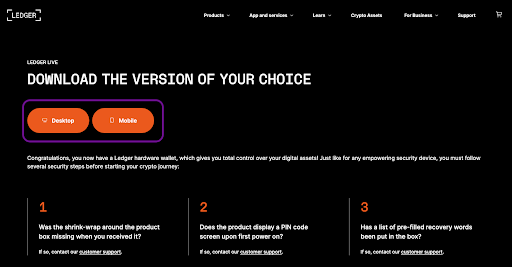
Puis, branchez le câble USB-C à votre ordinateur et à votre Ledger Nano X.
Allumez votre Ledger en appuyant sur le bouton de gauche. Vous devez sélectionner votre appareil Ledger Nano X dans l’onglet Manager de l’application. L’application reconnaîtra en effet votre Ledger.
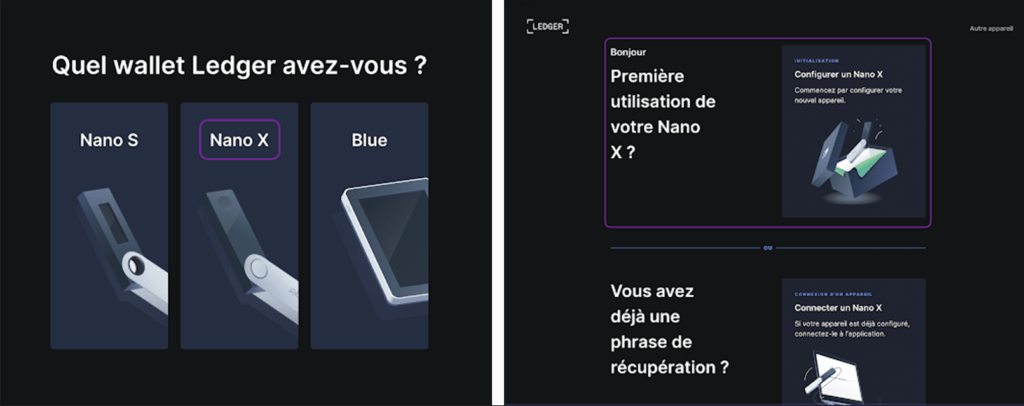
Etape 2 : Mot de passe
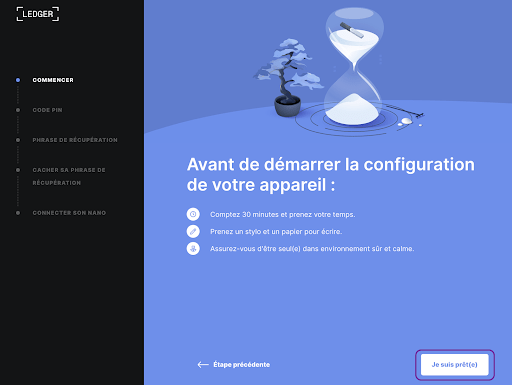
Votre mot de passe personnel :
Indiquez un nouveau mot de passe personnel que vous devrez renseigner (pouvant aller jusqu’à 8 chiffres).
Votre mot de passe personnel vous sera immédiatement demandé une deuxième fois.
Pour faire défiler les chiffres, il faut appuyer sur un seul bouton à droite ou à gauche.
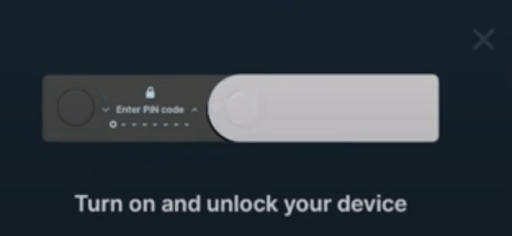
Pour valider, il faut exercer une pression sur les 2 boutons en même temps.
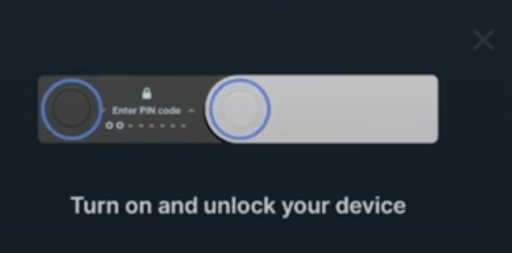
La phrase de récupération (Seed) :
Une suite de 24 mots est générée sur votre Ledger, notez-les scrupuleusement et ne les communiquez pas: c’est important pour la sécurité de vos fonds.
Pour faire défiler les mots de votre Ledger utilisez le bouton de droite ou de gauche. Chaque mot est à noter méthodiquement. Des cartes prévues à cet effet sont fournies par Ledger.
Il faudra ensuite renseigner les 24 mots notés pour vérifier que vous avez votre seedphrase. dans l’ordre avec les bons mots. Ils apparaîtront sur votre ledger et sur votre application.
N’hésitez pas à les écrire à nouveau consciencieusement sur papier, de manière à mieux les protéger et de les stocker dans un endroit sécurisé.
Si vous perdez votre Ledger ou qu’on vous la vole, ces 24 mots vous permettront de restaurer votre portefeuille avec une nouvelle Ledger.
Important : Votre phrase de récupération (Seed) est le mot de passe pour récupérer son compte. Votre seedphrase (24 mots) vous sera communiquée à l’ouverture d’un compte Ledger. Il est impossible de récupérer votre compte si vous n’avez pas cette Phrase de récupération.
Rappel : Pour valider l’opération, il faut exercer une pression sur les 2 boutons en même temps. Un message indiquera que votre Ledger est prête à l’emploi.
Etape 3 : Faire un dépôt ou un retrait de cryptomonnaie sur votre Ledger
Ajouter une cryptomonnaie
Retournez dans l’application Ledger Live, puis cliquer sur « Ajout d’un compte« . Choisissez la cryptomonnaie et cliquez sur « Ajouter un compte »
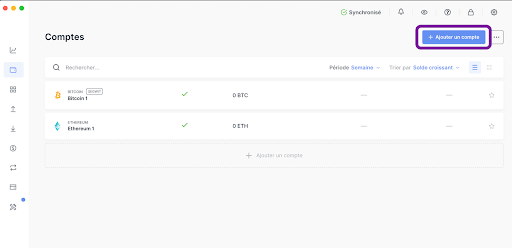
Une fois l’installation terminée allez dans « Comptes«
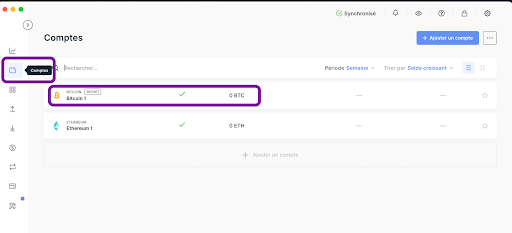
Cliquez sur la cryptomonnaie que vous avez choisie et installée auparavant.
Cliquez sur “ Recevoir “, il faudra valider la demande sur votre Ledger.
C’est la double authentification.
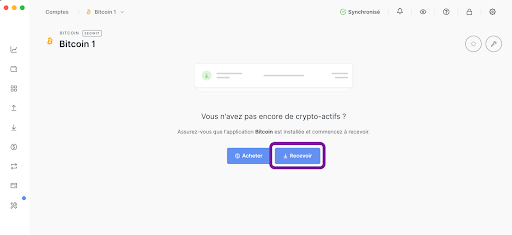
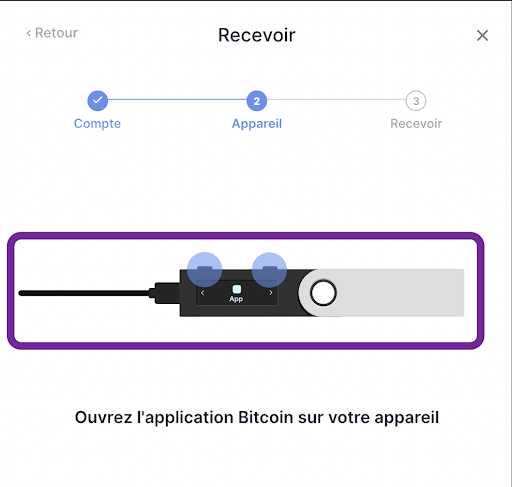
Vous avez maintenant l’adresse de réception de votre cryptomonnaie qui s’affiche sur votre application Ledger Live et sur votre Ledger. Il est important et nécessaire de vérifier que sur votre Ledger que l’adresse de réception est la même que sur le Ledger Live.
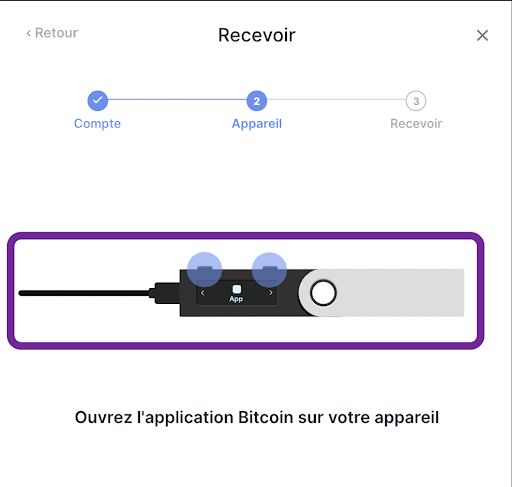
Utilisez cette adresse de réception pour envoyer votre cryptomonnaie à votre Ledger. Elle vous permettra, en effet, d’envoyer depuis votre portefeuille Feel Mining votre cryptomonnaie sur votre Ledger.
Envoyer une cryptomonnaie
Aller dans l’application Ledger Live, puis « Accounts ».
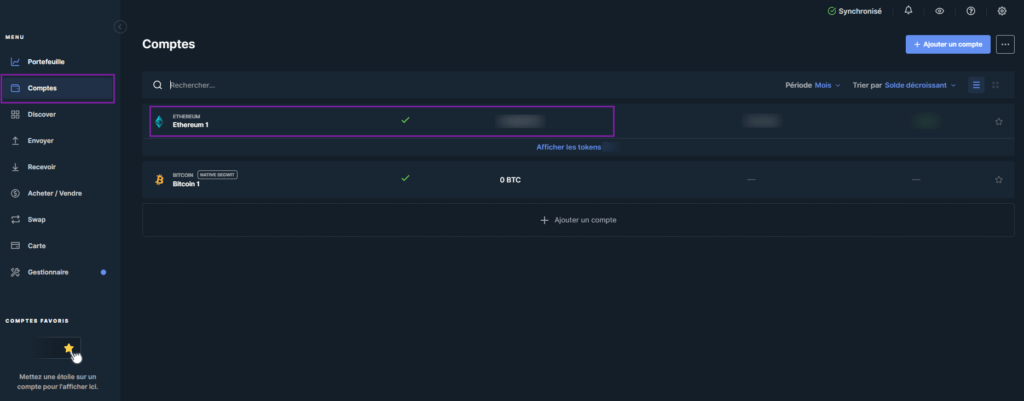
Cliquez sur la cryptomonnaie et cliquez sur « Envoyer ».
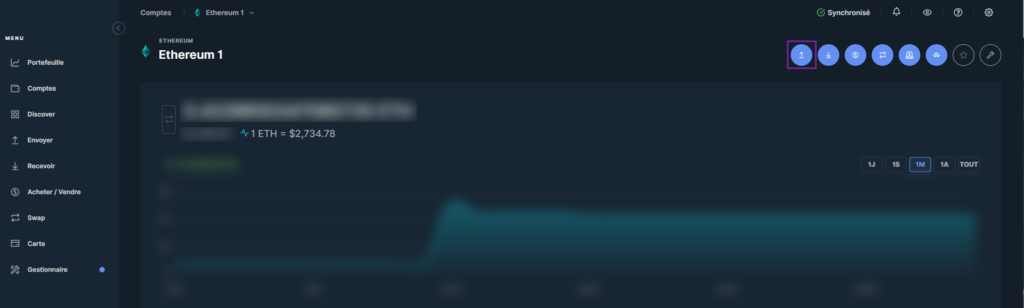
Indiquez l’adresse de destination puis validez.
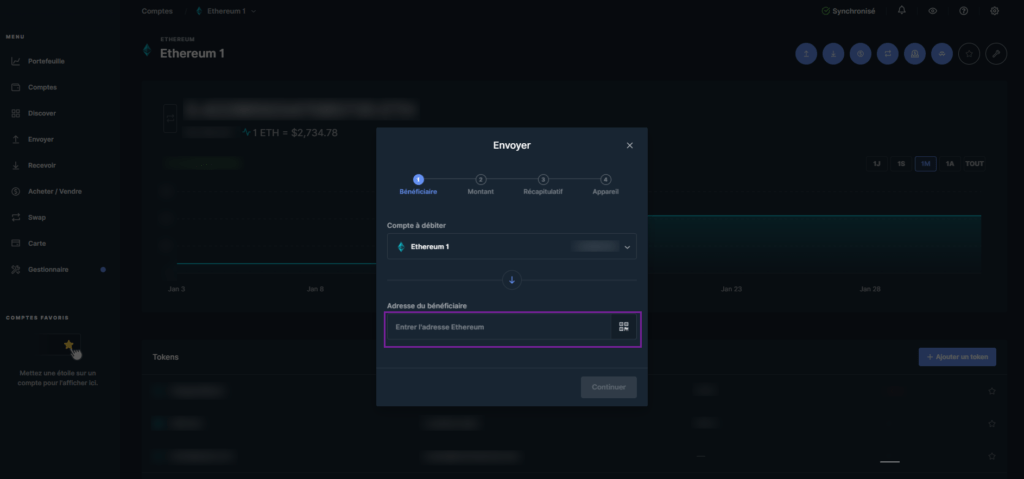
Confirmez l’opération sur votre Ledger.
Quels sont les avantages et les inconvénients de ce coldwallet ?
Avantages :
- Installation rapide et facile
- Un large choix de cryptomonnaies
- Entreprise Française
- Leader en matière de sécurité cryptomonnaie, aucun problème de hack d’un Ledger depuis leur lancement.
Avoir un Ledger c’est être à la pointe de la sécurité. Ledger vous propose un cold wallet qui vous apportera sérénité.
Inconvénients :
- Taille de l’écran pourrait être augmentée
- La batterie (Ledger indique une durée de vie d’au moins 5 ans) / Une fois la batterie épuisée, il peut toujours être utilisé avec un câble USB-C (batterie lithium de 100 mAh).
A vous de jouer, vous avez désormais tous les éléments pour configurer et sécuriser vos cryptos sur votre Ledger !

